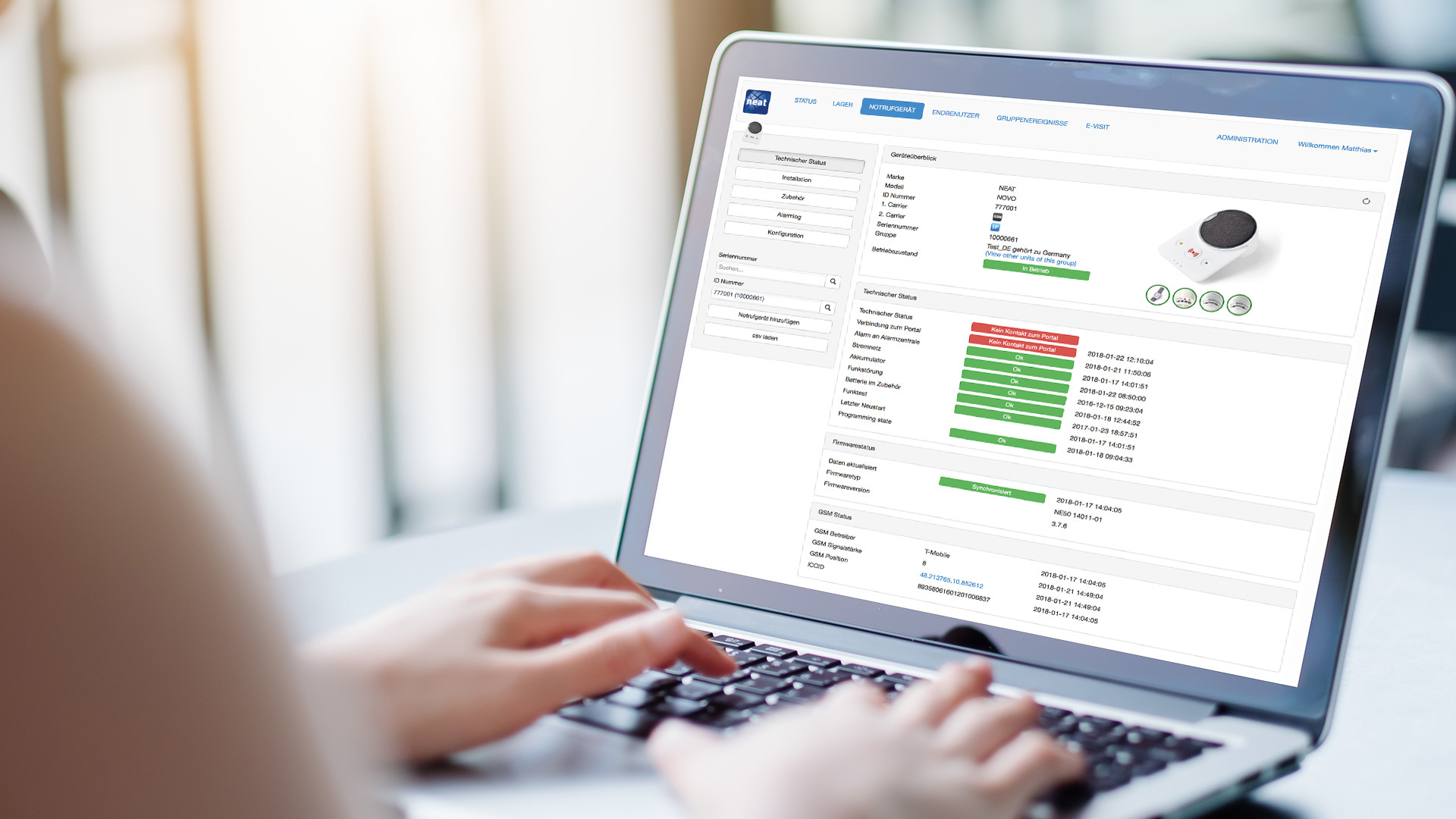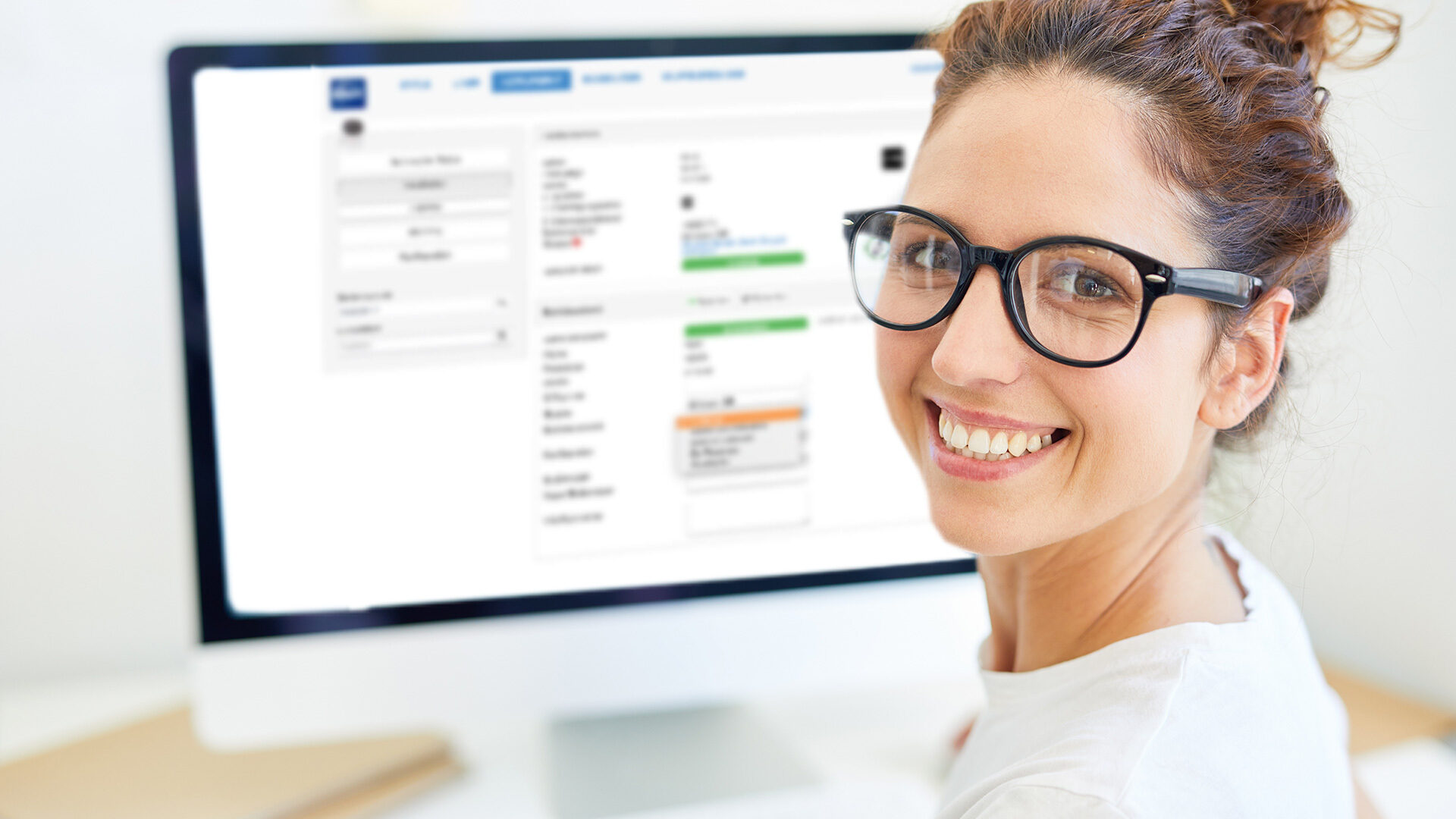Genau wissen, was beim Kunden los ist: So läuft die NOVO Statusübersicht im CMP Portal
Im CMP Portal können Sie immer sofort sehen, welches Gerät beim Kunden nicht funktionsfähig ist – aber nur, wenn Sie auch den Betriebszustand der nicht mehr beim Kunden genutzten Geräte pflegen und somit die Anzeige der Fehlerquellen immer auf dem aktuellen Status bleibt. Hier lesen Sie, wie es genau funktioniert.
Nicht beim Kunden befindliche Geräte müssen unter „Lager“ einsortiert sein
Im CMP Portal gibt es mit „Status“ und „Lager“ zwei verschiedene Bereiche. Unter „Status“ sollten alle Geräte angezeigt werden, die eingeschaltet und online beim Kunden sind. Zudem werden ohne regelmäßige Gerätepflege unter „Status“ auch alle aktivierten Geräte aufgelistet, die nicht mehr beim Kunden stehen. Grundsätzlich ist das für den Betrieb kein Problem, allerdings schadet diese mangelnde Gerätepflege im CMP Portal dem Überblick bei der Fehleranalyse:
Werden die momentan ungenutzten Geräte nicht regelmäßig in den Bereich „Lager" eingeordnet, erscheinen in der Spalte „Technischer Betriebszustand“ zunächst die nicht beim Kunden aufgestellten und damit deutlich weniger relevanten Geräte. Die beim Kunden aufgestellten Geräte mit und ohne Fehlermeldung tauchen in der Liste erst weiter hinten auf – und die Suche danach kann viel Zeit und Nerven kosten. Zudem besteht die Gefahr, dass die Funktionalität des Hausnotrufs beim Kunden über längere Zeit gestört ist, weil die Anzeige dieser Fehlfunktion auf den hinteren Seiten nicht sofort ersichtlich ist.
So sortieren Sie Ihre nicht beim Kunden aufgestellten Geräte richtig ein
Deshalb möchten wir Sie in Ihrem eigenen Interesse bitten, die Geräte nach Abbau beim Kunden nicht einfach „aktiviert“ im Bereich „Status“ stehen zu lassen, sondern viel mehr diese Geräte in den Bereich „Lager“ umzusortieren. Das erreichen Sie wie folgt:
- Klicken Sie in der einzelnen Geräteansicht auf den zweiten Menüpunkt „Installation“
- Klicken SIe hier im zweiten Kasten auf „Werte ändern“.
- Daraufhin öffnet sich weiter unten im Feld „Betriebszustand“ ein Dropdown-Menü mit vier für den Bereich „Lager“ relevanten Optionen: „Warte auf Installation“, „Nicht in Gebrauch“, „Zur Reparatur“ oder „Abgelaufen“.
- Wählen Sie eine der unter „2.“ genannten Optionen und bestätigen Sie Ihre Auswahl mit einem Klick auf „Speichern“
Noch mehr Kosteneffizienz durch Statuspflege
Wie schon hier zu lesen, werden seit November 2018 alle Geräte, die nicht einen vollen Kalendermonat ausgeschaltet waren und sich nicht im Bereich „Lager“ befinden, mit der vollen Gebühr berechnet. Auch dafür lohnt es sich also, momentan nicht mehr beim Kunden benötigte Geräte auszuschalten und in den Bereich „Lager“ einzuordnen.
Bei Fragen dazu wenden Sie sich bitte unter 089-5199666-0 an unseren Legrand Care Support.
Unser Tipp für Smartphone Nutzer:
Erledigen Sie die NOVO Gerätepflege im CMP-Portal am besten gleich online beim Kunden vor Ort. So können Sie ganz sicher sein, dass immer alle NOVO Geräte richtig einsortiert sind.
Betriebszustände unter „Lager“
- „Warte auf Installation“: Diese Einstellung sollten Sie für derzeit ausgeschaltete bzw. nicht aktivierte Geräte wählen. Wird das Gerät mit dieser Einstellung eingeschaltet bzw. wieder aktiviert, verbindet es sich automatisch mit dem Portal und wechselt zum Status „In Betrieb“. Zuvor angelegte Programmieraufgaben werden übertragen und ausgeführt.
- „Nicht in Gebrauch“: Geräte mit diesem Betriebszustand verbleiben auch nach eingeschaltetem Zustand im Bereich „Lager“. In diesem Fall wird der technische Status im Portal nicht aktualisiert und ist nur am Gerät selbst zu sehen – mögliche Störungen oder Fehler sind deshalb im Portal nicht sofort erkennbar. Wir bitten Sie daher, diesen Betriebszustand nur für Geräte zu wählen, die Sie nicht täglich verwenden. Bei Änderung der ID-Nummer wechselt das Gerät automatisch in den Status „Warte auf Installation“.
- „Zur Reparatur“ Dieser Betriebszustand ist bestens für Geräte geeignet, die Sie an unseren Service zur Reparatur einschicken müssen: Auch hier bleiben die Geräte im eingeschaltetem Zustand im Portal im Bereich „Lager“. Nach Abschluss der Reparatur setzt unser Service das Gerät automatisch auf „Warte auf Installation.“
- „Abgelaufen": Sie möchten ein Gerät entsorgen oder es ist anderweitig abhanden gekommen? Dann wählen Sie den Status „Abgelaufen“. Auch diese Geräte sind dann sowohl im eingeschalteten wie im ausgeschalteten Zustand der Kategorie „Lager“ zugeordnet. Bei Nutzung des Goldpakets bitten wir um eine kurze Nachricht mit Seriennummer und ICCID (siehe „Technischer Status“), um entsprechenden Vertrag zu deaktivieren.
- Geräte ausschalten, in „Lager“ verschieben und überflüssige Gebühren vermeiden